ESET NOD32 Antivirus Removal
Správné odstranění antivirového programu je velmi důležité, protože na tom závisí stabilita systému. ESET NOD32 má několik možností odstranění. Dále budou všechny podrobně zváženy.
Čtěte také: 6 nejlepších řešení pro úplné odstranění programů
Obsah
Metoda 1: Úřední pomůcka
Stejně jako většina obránců má GOD32 oficiální nástroj, pomocí kterého můžete program odinstalovat. Tato metoda je poměrně komplikovaná a kromě toho můžete ztratit nastavení síťového adaptéru, takže buďte opatrní a vytvořte záložní kopii nastavení.
- Stáhněte si nástroj ESET od oficiálního odinstalace.
- Nyní je třeba restartovat v nouzovém režimu. Chcete-li to provést, přejděte na položku "Start" a vyberte možnost "Restartovat" . Když se objeví logo výrobce, podržte klávesu F8 .
- Pokud máte systém Windows 10, můžete přejít na "Start" - "Možnosti" - "Aktualizace a zabezpečení" - "Obnovit" .
- V části "Zvláštní možnosti stahování" klikněte na tlačítko "Restartovat" .
- Přejděte na položku Diagnostika - Pokročilá nastavení - Možnosti stahování a vyberte možnost Restartovat .
- Klepněte na tlačítko F6 .
- Budete restartován do nouzového režimu s podporou příkazového řádku.
- Vyhledejte a spusťte nástroj odinstalování.
- Příkazový řádek se zobrazí před vámi. Stiskněte tlačítko Y.
- Nyní zadejte 1 a stiskněte klávesu Enter .
- Znovu stiskněte tlačítko Y.
- Pokud je postup úspěšný, obdržíte zprávu a výzvu k restartování počítače.
- Restartujte do normálního režimu.
- Nyní je zařízení GOD32 odebráno.
Stáhnout ESET Uninstaller z oficiálních stránek
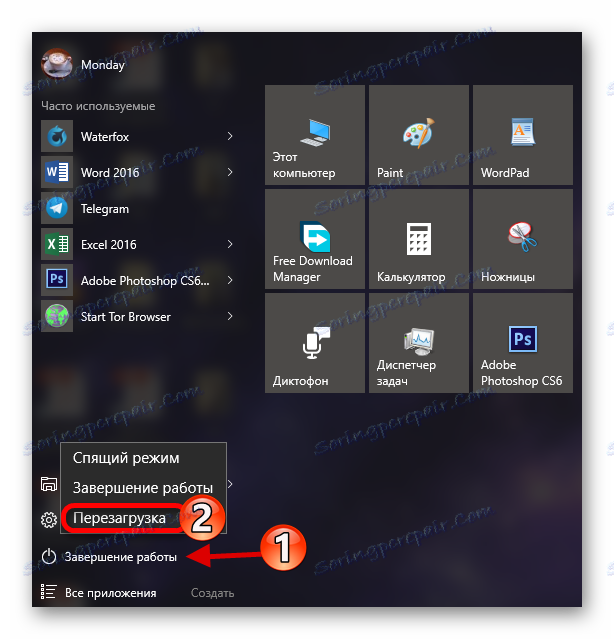
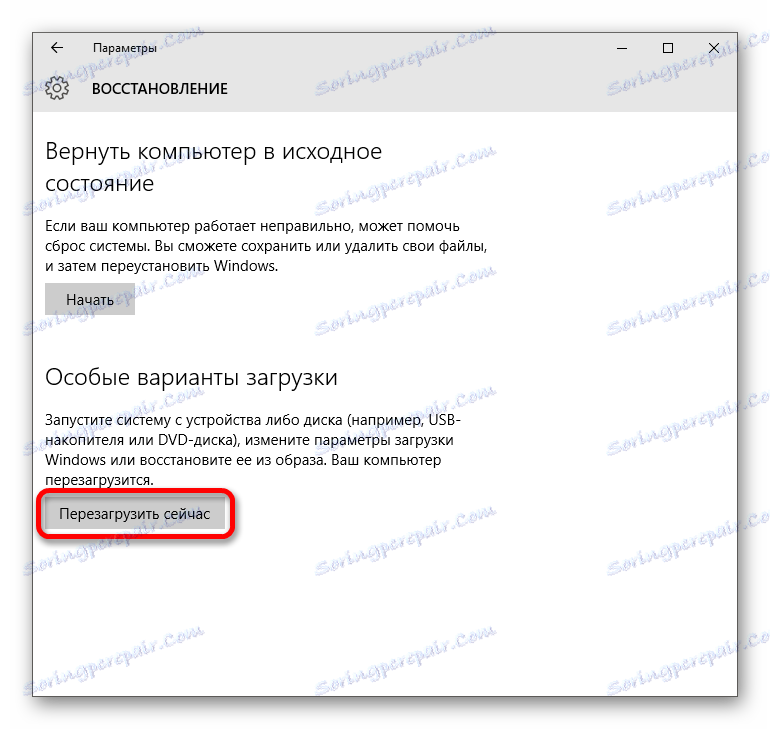
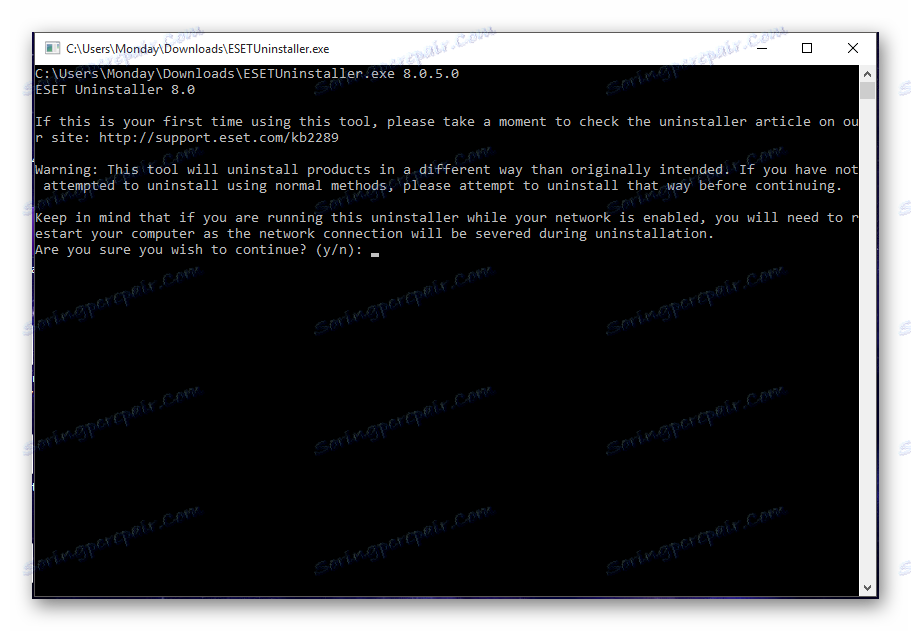
Metoda 2: Speciální programy
Existuje mnoho softwarových řešení, která snadno odstraní jakoukoli aplikaci a její stopy. Například, CCleaner , Odinstalovat nástroj , IObit Uninstaller a další. Dále se zobrazí příklad odebrání antivirového programu pomocí programu CCleaner.
- Spusťte program a přejděte do sekce "Nástroje" - "Odinstalovat programy" .
- Vyberte NOD32 a na panelu na pravé straně vyberte "Odinstalovat" .
- Instalační služba Windows Installer se spustí a požádá vás o potvrzení odstranění. Klikněte na "Ano" .
- Proces přípravy začíná a po odstranění antivirového programu.
- Souhlasíte s nabídkou restartu.
- Nyní se vraťte ke CCleaner a v sekci "Registrace" spusťte hledání problému.
- Po skenování opravte chyby registru.
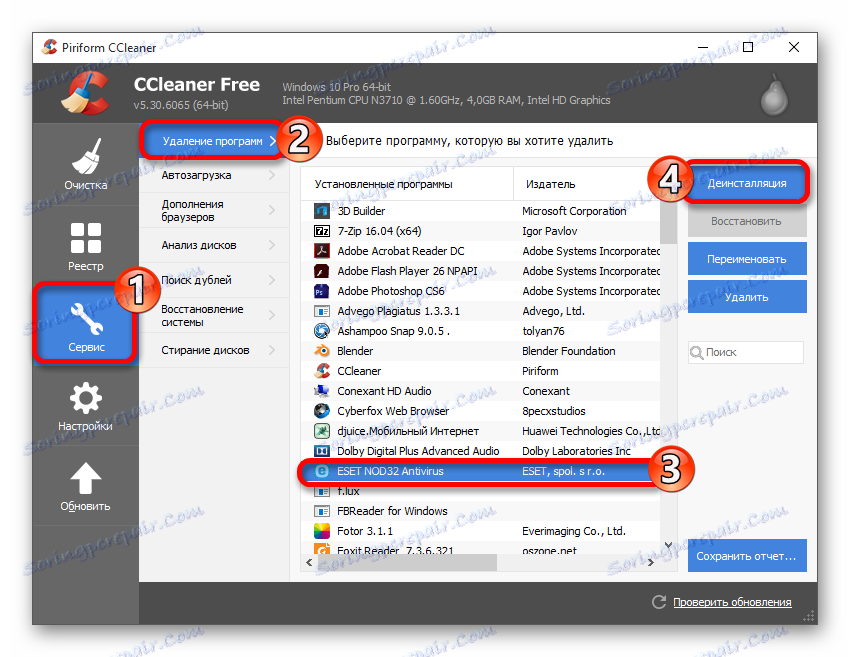
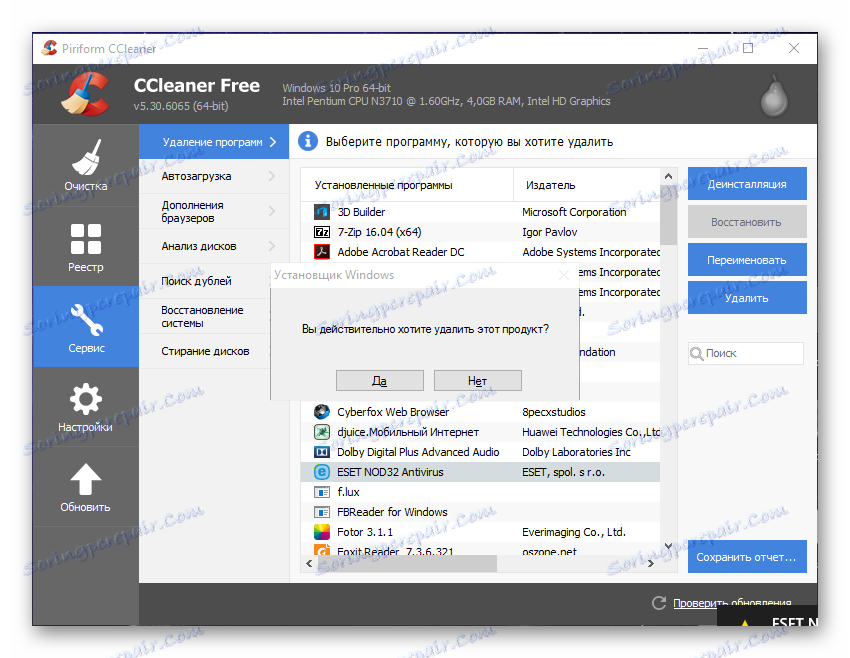
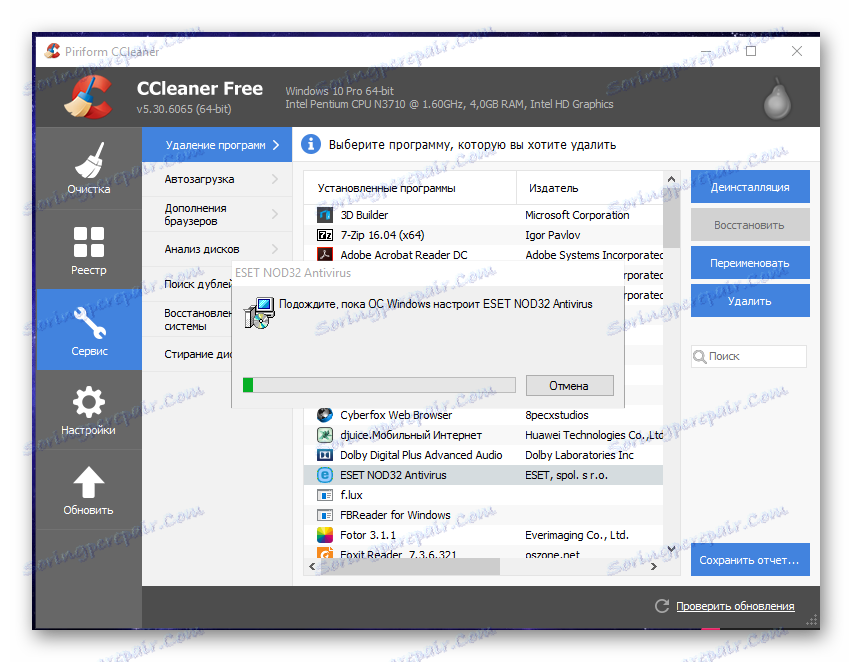
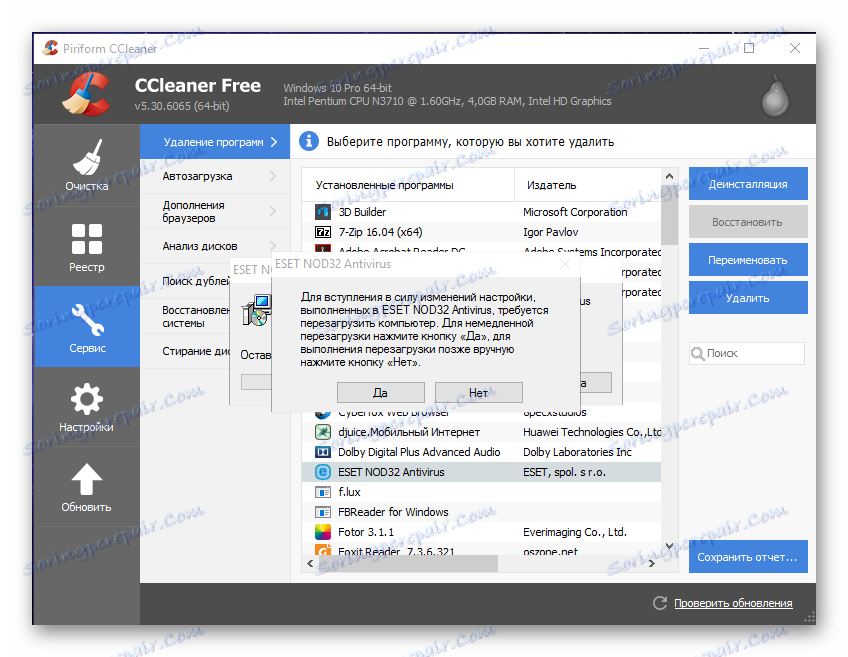
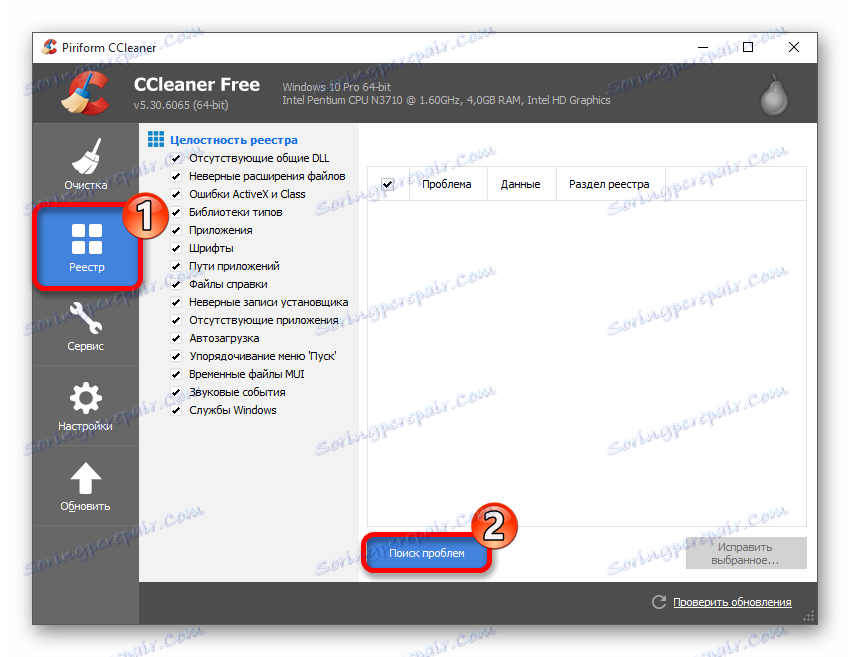
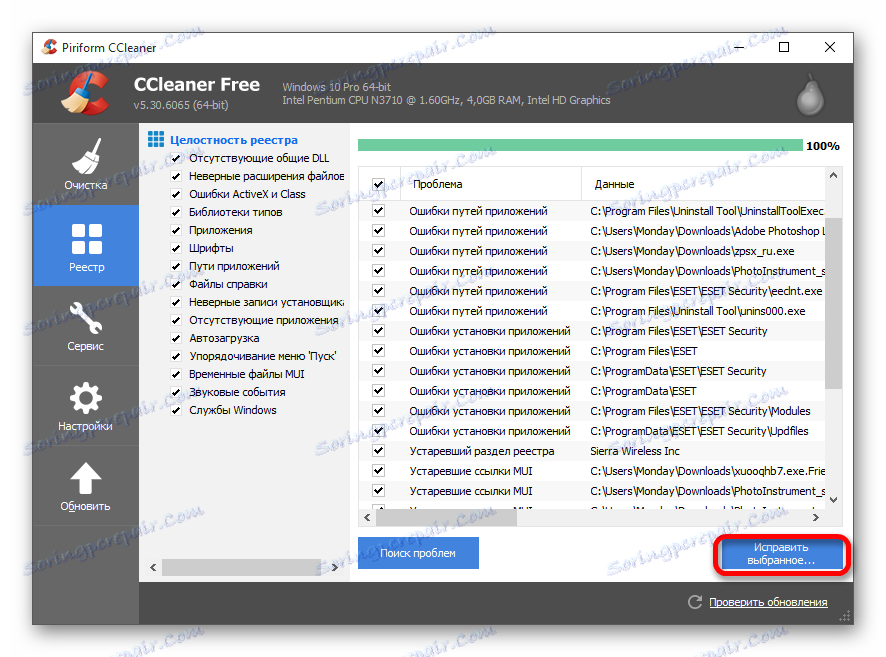
Metoda 3: Standardní nástroje systému Windows
Pokud není vhodná žádná z výše uvedených metod, můžete z ovládacího panelu odebrat NOD32.
- Přejděte do vyhledávacího pole v nabídce "Start" nebo na hlavním panelu.
- Začněte psát slovo "panel" . Ve výsledcích se zobrazí "Ovládací panel" . Vyberte ji.
- V sekci "Programy" klikněte na "Odinstalovat program" .
- Najít ESET NOD32 Antivirus a na horním panelu klikněte na "Změnit" .
- V antivirovém instalačním programu klikněte na "Další" a poté na "Odstranit" .
- Vyberte důvod odinstalace a pokračujte.
- Potvrďte odstranění a po restartování restartujte zařízení.
- Vyčistěte systém odpadků po NOD32, protože existuje možnost, že některé soubory a položky v registru mohou zůstat a v budoucnu budou narušovat normální provoz počítače.
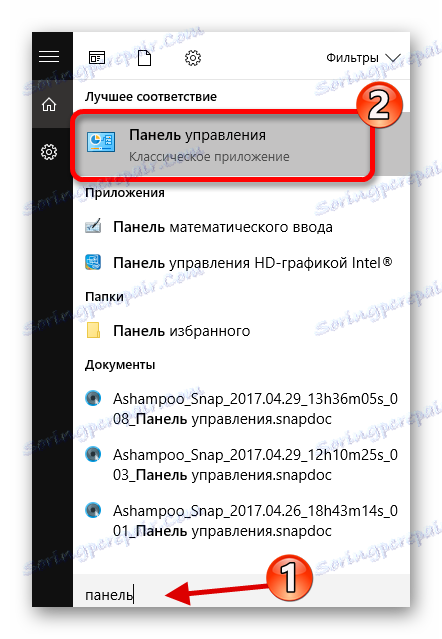
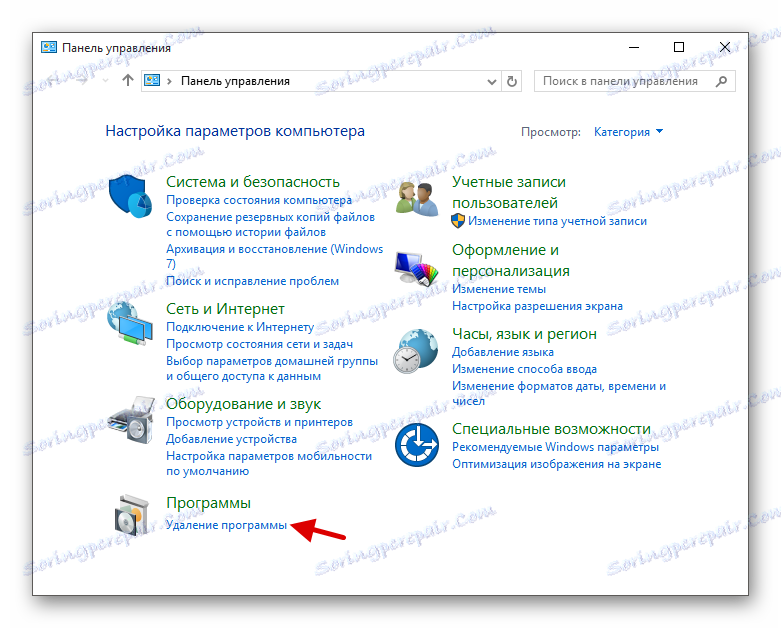


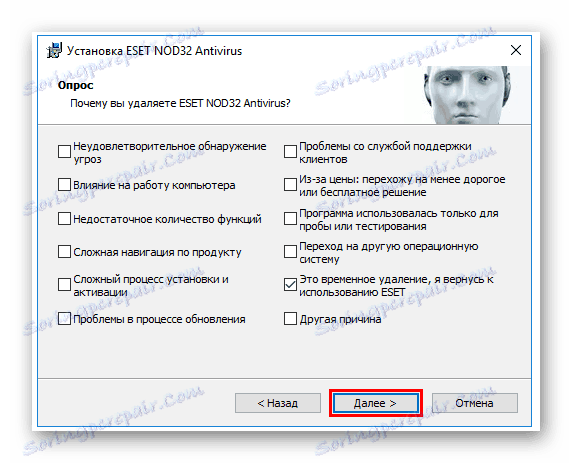
Čtěte také: Jak vyčistit počítač z odpadků pomocí CCleaner
NOD32 vyžaduje více úsilí při odstraňování, protože pracuje s většími oprávněními než uživatel a je pevně zakotven v systému. To vše je zajištěno tak, aby byla zajištěna maximální bezpečnost.